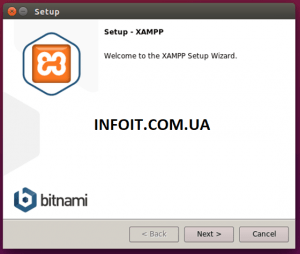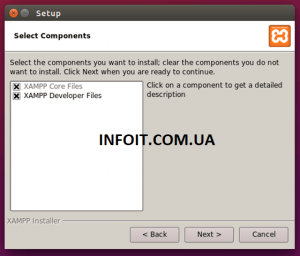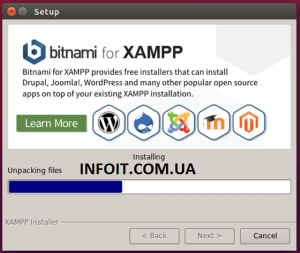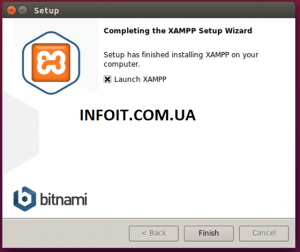Как установить XAMPP на Linux Mint 20
В этом руководстве мы покажем вам, как установить XAMPP на Linux Mint 20. Для тех из вас, кто не знал, XAMPP — это кроссплатформенный веб-сервер, который предназначен для тестирования ваших веб-приложений на основе Apache, MySQL, Perl. , а также дистрибутив PHP, совместимый с операционными системами Linux, Microsoft Windows и Mac OS X. Лучший инструмент для тех, кто хочет установить полнофункциональную среду веб-разработки.
В этой статье предполагается, что у вас есть хотя бы базовые знания Linux, вы знаете, как использовать оболочку, и, что наиболее важно, вы размещаете свой сайт на собственном VPS. Установка довольно проста и предполагает, что вы работаете с учетной записью root, в противном случае вам может потребоваться добавить ‘ sudo‘ к командам для получения привилегий root. Я покажу вам пошаговую установку XAMPP на Linux Mint 20 (Ульяна).
Установить XAMPP на Linux Mint 20 Ulyana
Шаг 1. Перед запуском приведенного ниже руководства важно убедиться, что ваша система обновлена, выполнив следующие aptкоманды в терминале:
sudo apt update
Шаг 2. Установка Net-Tools.
XAMPP требует, чтобы в вашей системе был установлен пакет «net-tools». Этот пакет можно установить, выполнив в терминале следующую команду:
sudo apt install net-tools
Шаг 3. Установка XAMPP на Linux Mint 20.
Теперь скачиваем XAMPP с официального сайта :
wget https://www.apachefriends.org/xampp-files/7.4.15/xampp-linux-x64-7.4.15-0-installer.run
После того, как файл XAMPP был загружен в вашу систему, вам необходимо сделать его исполняемым, чтобы его можно было успешно установить:
sudo chmod + x xampp-linux-x64-7.4.15-0-installer.run
Затем установите его, выполнив следующую команду:
sudo ./xampp-linux-x64-7.4.15-0-installer.run
Откроется мастер установки, следуйте инструкциям по установке. Нажмите кнопку «Далее.
Мы собираемся запустить XAMPP, запустив в терминале следующее:
sudo /opt/lampp/lampp start
Шаг 4. Доступ к XAMPP в системе Linux Mint.
После завершения установки XAMPP должен быть доступен для использования на вашем рабочем столе или откройте браузер и перейдите по этой ссылке: http://localhost/
Поздравляю! Вы успешно установили XAMPP . Благодарим за использование этого руководства для установки последней версии XAMPP в системе Linux Mint. Для получения дополнительной помощи или полезной информации мы рекомендуем вам посетить официальный сайт XAMPP .